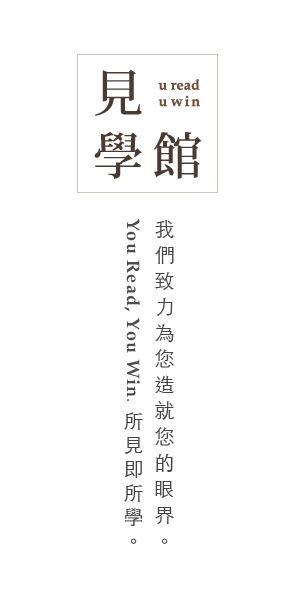LoRA Model 》極具個性化的工業風格 Industrial Style
近年來許多空間改造項目,不再強調過度修飾,反其道將原本隱藏的管道與走線裸露出來,空間中的木材質、磚塊和混凝土等建築元素,也不做修飾,外觀採用流線型設計和更少的配件,以重金屬材料和開放空間為其特色。這種形態的工業風格設計,也能營造出舒適的氛圍,同時也成為許多商業空間設計的新範本。
目前坊間鮮少有工業風格的 LoRA 模型,我們在準備 dataset 進行訓練前,決定以風格較為濃厚的重工業色彩為採樣基礎,將素材以寬度768px、高度512px的尺寸提交給 AI 進行訓練。從我們累積的經驗中得出結論,採樣圖片選擇 4:3 的比例會遠比 1:1 的圖片尺寸,能讓 AI 得到更佳的學習效果,這也成為我們日後在制作建築設計相關 LoRA 模型時的準則。想自己訓練 LoRA 模型的人,必須先篩選良好素材進行準備,然後選取最佳的圖像焦點,方能讓 AI 學習到富有重點的訊息,才有機會完成高品質的模型。
在處理素材工作上,你可將準備好的圖片素材送至 BIRME 網站(birme.net),這個網站是個完全免費使用的在線工具,能夠批量為你提供圖像縮放與裁切的服務。 你可以將圖像調整為任何特定尺寸,並在必要時按比例裁剪它們。在設定裁剪區域的同時,它的自動檢測圖像焦點功能(Auto detect image focal point),已為你預設了保留區域,你只要針對個別圖片進行上下左右拖曳,即可進行調整。一旦確認你的圖片檔案後,按下"SAVE AS ZIP",就能把所有處理後的檔案下載回來,非常方便。我們的 "housearch_Industrial LoRA" 是以100張圖片進行20000 steps以上的訓練,所以在出圖工作上能有相當優異的表現。
DOWNLOAD 相關下載鏈結
1."Realistic_Vision_V2.0.ckpt":Realistic_Vision_V2.0.ckpt (新手提示:checkpoint 等大模型下載後,請放置 Stable Diffusion WebUI 目錄下的 /models/Stable-diffusion/ 目錄下)
2."sd-vae-ft-mse-original":vae-ft-mse-840000-ema-pruned.ckpt (新手提示:VAE 模型下載後,請放置 Stable Diffusion WebUI 目錄下的 /models/VAE/)
3."housearch_Industrial LoRA":housearch_Industrial_v1.safetensors (新手提示:LoRA模型下載後,請放置 Stable Diffusion WebUI 目錄下的 /models/Lora/ )
試作圖生圖功能
我們這次以SD的圖生圖功能(img2img)來做示範,在大模型選擇上一樣是"Realistic_Vision_V2.0.ckpt", VAE上選擇"vae-ft-mse-840000-ema-pruned.safetensors"或"automatic"。以一張不同風格的客廳圖片給AI做為參考,同時在正向與反向提示上用以下最簡單的設定。其餘的設定,包括"Sampling method(選Euler a)"、"Sampling steps(選30)"、" width(選768px) height(選512px)",其餘先維持預設。
Positive Prompt:
(masterpiece),(high quality), best quality, real,(realistic), super detailed, (full detail), interior, scenery, living room, housearch_Industrial , <lora:housearch_Industrial:0.7>Negative Prompt:
(normal quality), (low quality), (worst quality), paintings, sketches, fog, watermark第一張圖片是其他風格的客廳參考,後面四張則是AI參考後生成的工業風格客廳圖片,皆是以圖生圖方式經抽卡生成的客廳圖片,原尺寸為768px*512px 未經放大或深化或任何修改。
記錄並觀察圖片生成過程的影片
上述圖片生成的採樣步數(Sampling steps),我們設定了"30",也意謂 Stable Diffusion 是經過30次的迭代,從隨機噪聲運行到可識別圖像的過程次數。 以經驗法則來說,採樣步數越高,就得花更長的處理時間去生成圖片,當然添加到圖像中的細節也就越多。我們可以通過 "sd-extension-steps-animation" 這個插件(extension)就能進行記錄。
安裝 Steps-Animation 插件
Stable Diffusion WebUI 這個開源系統,近年來之所以大受歡迎,就是鼓勵開放參與,允許用戶自由擴展各種插件應用。在每次的文章裡,我們除了實際操作與建築設計相關的模型生圖外,也同時會介紹許多好用的插件。"sd-extension-steps-animation" 這個插件,能串連起去噪的中間步驟而完成一個簡單的動畫,由於優化的編解碼器設置,生成的影片文件通常非常小(平均約 1MB),是相當方便的演示工具。
Steps-Animation 插件 Github位址:https://github.com/vladmandic/sd-extension-steps-animation,Stable Diffusion WebUI 的安裝方式也非常簡單,只要切換至"extensions",選擇"Install from URL",然後在"URL for extension's git repository" 填入插件的gitbub位址,再按下"Install" 後重啓webUI 即可。不過Steps-Animation這個插件的運作,必須還要安裝ffmpeg才能進行,安裝方式就自行觀看作者的說明,有任何問題的話歡迎在"AI建築設計研究室"臉書社團中詢問。
完成Steps-Animation 插件的安裝後,就能在文生圖(text2img)或圖生圖(img2img)的下方看到設定界面。由於要將圖片生成過程製作成影片,所以圖片生成的 batch count 和 batch size 都只能設定為 1,也就是這插件一次只能記錄一張圖片的過程。設定步驟也很簡單,就勾選 "Script Enabled" 即可啓用。編碼方式(Codec)建議維持 "x264" 即可,插值(Interpolation)也維持 "blend" ,Duration 是設定影片的時長,預設是10秒,如果你的圖片生成步數比較長,你可改動 Skip Steps 的值,跳過前面幾個去噪步數來產生影片。最終完成的影片,會存放在 Stable Diffusion WebUI 下的 "Output" 目錄下,"txt2imag" 及 "img2img"下都會各有一個 "animation"的目錄,裡面就是你所記錄下的影片了。
為了更方便所有學習者進行交流與討論,我們也建立了facebook 社團 "AI 建築設計研究室",也歡迎相關人士加入。
有任何問題或合作,請聯繫 chris@housearch.net (Chris Hsu)